- Введение
- Основные функции
- Графика в программе
- Окружности и дуги
- Редактирование
- Макросы
- Компоненты
- Печать и экспорт
- Прочие функции
Окружности и дуги
Для нанесения на рабочее поле окружности следует нажать на соответствующую кнопку на панели графики:
![]()
Нажав левой кнопкой мышки в точке установки центра окружности следует, не отпуская кнопки, переместить курсор на расстояние требуемого радиуса. При этом ширина линии окружности будет соответствовать ширине установленной ЛИНИИ.
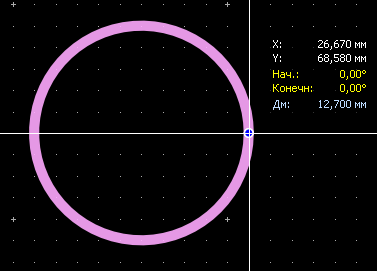
Выход из режима нанесения окружностей производится щелчком правой кнопки мышки или нажатием на клавишу <ESC>.
Для установки радиуса, не кратного шагу сетки, следует удерживать нажатой клавишу <CTRL>.
Текущее значение ширины линии отображается в окошке установки ширины:
![]()
Изменять ширину линии можно в любое время.
Установка ширины в "0" означает формирование самой тонкой линии, которую может обеспечить устройство (монитор, принтер).
Изменение существующей окружности
При выделении окружности ширина ее линии отображается в окошке установки ширины:
![]()
При изменении ширины линии в окошке, происходит одновременное изменение ширины линии выделенной окружности (или одновременно всех выделенных окружностей).
Создание дуги
Каждая окружность может быть преобразована в дугу. Линия окружности имеет два узла, которые при формировании дуги играют роль ее начальной и конечной точек. Изначально, обе точки находятся в положении 3 на циферблате часов. Эта точка для отсчета начального и конечного углов принята за 0 °. При наведении курсора на точку, он изменит свое изображение на черную стрелку. В это время следует нажать левую кнопку мышки и, не отпуская ее, перемещать курсор по окружности против часовой стрелки до получения требуемой дуги. Удерживая нажатой клавишу <ALT>, можно одновременно изменять радиус .
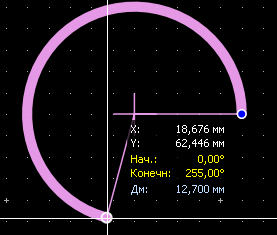
Все параметры окружностей и дуг можно изменять в Панели свойств. Для этого необходимо предварительно выделить окружность/дугу:

Следует помнить, что заполнение дуг в формате Gerber не передается.







